Khi làm việc trên Excel, bạn có thể chuyển đổi dữ liệu của trang tính từ hàng sang cột và ngược lại bằng tính năng hoán đổi. Điều này sẽ giúp bạn dễ dàng phân tích dữ liệu trong bảng tính một cách dễ dàng, thuận tiện hơn.
Nếu bạn có một trang tính với dữ liệu trong hàng mà bạn cần xoay để sắp xếp lại nó trong các cột, hãy sử dụng tính năng hoán đổi. Như vây, bạn có thể nhanh chóng chuyển đổi dữ liệu từ hàng sang cột, hoặc ngược lại.
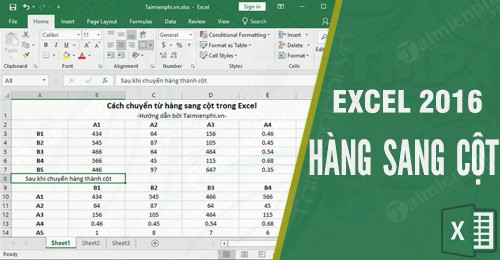
Hướng dẫn cách chuyển từ hàng sang cột trong Excel
Để chuyển dữ liệu từ hàng sang cột, bạn làm theo các bước sau đây.
Bước 1: Chọn vùng dữ liệu mà bạn muốn chuyển từ hàng sang cột, rồi sao chép(copy) vùng dữ liệu đó.
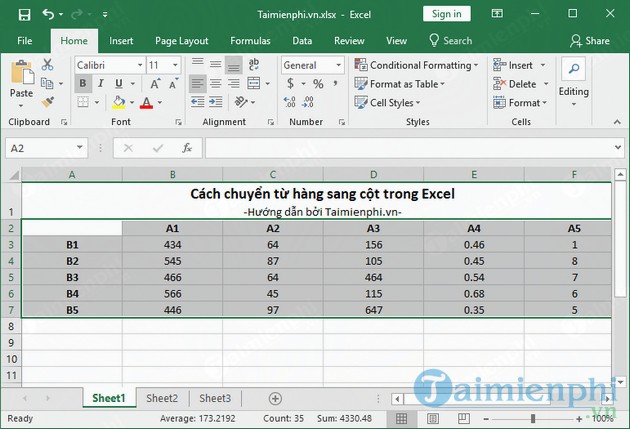
Bước 2: Chọn vị trí bạn muốn đặt bảng mới, click chuột phải rồi chọn icon ở phần Paste Options như hình dưới.

Cách khác: cách làm này có thể sử dụng cả trên các phiên bản Word cũ hơn.
- Click chuột phải xong, bạn nhấn vào Paste Special

- Tại cửa sổ Paste Special, bạn chọn Transpose, rồi nhấn OK.

Và đây là kết quả:

Với tính năng hoán đổi này của Excel, bạn có thể dễ dàng chuyển một hàng thành một cột, và ngược lại tức là chuyển cột thành dòng trong Excel, hay cả một bảng tính theo ý bạn.
https://thuthuat.taimienphi.vn/cach-chuyen-tu-hang-sang-cot-trong-excel-35496n.aspx
Ngoài cách chuyển từ hàng sang cột trong Excel như trên, bàn có thể tìm hiểu thêm nhiều bài viết về thủ thuật Excel khác tại Taimienphi.vn như cách tô màu xen kẽ hàng, cột trong Excel chẳng hạn, việc tô màu xen kẽ trong excel giúp bạn phân loại dữ liệu của mình nhanh chóng hơn.